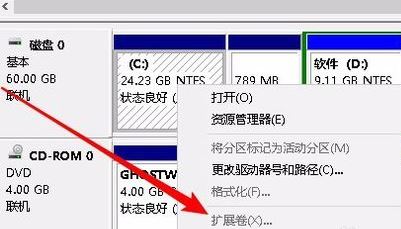
解决思路:大家可以将整个D盘删除,然后再在C盘上www.winwin7.com右键,然后选择扩展卷即可。
1、先在C盘右键弹出菜单后选择“压缩卷”,然后系统开始处理,处理完后会弹出提示,我们可以设置压缩的容量然后点击“压缩”运行;
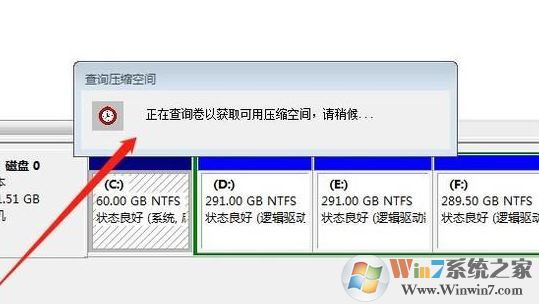
2、待压缩完成后我们返回C盘点击右键后点击“扩展卷”就可以开始扩展了。
3、当然我们要做的是将其他磁盘中的容量扩展到C盘,所以右键点击D盘,在弹出菜单中选择“删除卷”菜单项。
4.、弹出一下删除简单卷的提示窗口,点击“是”按钮就可以了,如图所示:
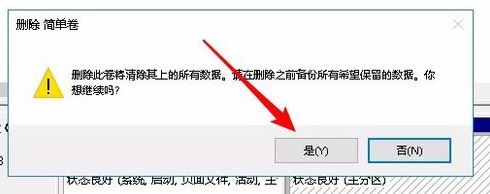
5、此时有多余的空间可以用于扩展,右键再次点击C盘,发现现在弹出菜单中的“扩展卷”即可正常扩展!
以上便是winwin7小编给大家分享的关于win10系统扩展卷灰色的解决方法!